「ルーターが繋がらない nec」というキーワードで検索されているあなたは、突然インターネットに接続できなくなり、何から手をつければいいか分からず困っているのかもしれません。
たとえ無線LANを繋いでいても、パソコンやスマホがネットワーク接続できなければ意味がありません。
Atermが繋がらないという状況に陥ったとき、特に初心者の方にとっては、その接続不可の原因は何が悪いのか特定するのが難しいものです。
ルーターのランプ状態も重要で、例えばactive オレンジ色に点灯して繋がらないといった特定の状況に遭遇することもあります。また、ルーターの初期化や交換、再起動、あるいは停電後など、トラブルが発生するタイミングも様々です。
どのタイミングであっても、正しい対処法を知ることで解決できる可能性は高まります。また、それでも解決しない場合は、繋がらない時の問い合わせ方法を知っておくことも大切です。
・NEC製ルーターでインターネットに接続できない主な原因
・症状別の具体的な対処方法と確認すべきポイント
・自分で解決できない場合の依頼先と選ぶ際のポイント
・ルーターを正しく選び、快適なネットワーク環境を構築する方法
ルーター 繋がらない nec│初心者向け対処法

- 接続不可は何が悪い?原因を解説
- 繋がらないときはまず再起動を試そう
- 繋がらないときは接続確認から始めよう
- activeのオレンジボタン、繋がらないときの対処法
- atermが繋がらない時にチェックすべきこと
- 停電後ネットに繋がらないときの解決策
接続不可は何が悪い?原因を解説

NEC製ルーターがインターネットに接続できない場合、様々な原因が考えられます。主にルーターそのものの問題か、インターネットに接続する端末側の問題に分けられます。
例えば、接続台数の上限に達してしまい、新しい端末がインターネットに繋げられないケースがあります。また、近隣の家のルーターのSSIDに誤って接続しようとしている可能性も考えられます。
他にも、ルーターと端末の間に障害物があることで電波が弱まり、インターネットに繋がらないこともあります。ご自宅や会社でインターネット接続をするには、プロバイダーとの契約が必須です。
しかし、プロバイダー側でメンテナンスや障害が発生していると、一時的にインターネットに接続できない状態になることがあります。さらに、パソコンやスマートフォンのWi-Fi機能がオフになっていたり、機内モードがオンになっていたりすると、ルーターに接続できなくなります。
このように、一つの問題だけでなく、複数の原因が重なってトラブルを引き起こしているケースも多いため、一つずつ確認していくことが大切です。
繋がらないときはまず再起動を試そう

NEC製ルーターに一時的な不具合がある場合、ルーターを再起動することで改善する可能性があります。接続しようとしているパソコンやスマートフォンも再起動してみると良いでしょう。
ルーターを再起動する手順は非常に簡単です。まず、NEC製ルーターの電源ケーブルをコンセントから抜きます。次に、そのまま2分ほど待ってから、電源ケーブルを再度コンセントに差し込みます。
ルーターが再起動するまで待ってから、インターネットに繋がるか確認してみてください。このシンプルな手順だけで、多くの接続トラブルが解決することがあります。
ただし、ファームウェアの更新中など、POWERランプが橙色に点滅しているときに電源を抜くと、故障の原因となるため注意が必要です。
繋がらないときは接続確認から始めよう

インターネットに繋がらない場合、まずは基本的な接続確認を行うことが重要です。前述の通り、単純な接続ミスが原因であることも少なくありません。まず、ルーターのランプ状態を確認しましょう。
特に、WANランプが緑色に点灯しているか確認してください。もし点灯していない場合、モデムとルーターを繋ぐLANケーブルが、ルーターのWANポートに正しく接続されているか確認する必要があります。
LANケーブルの接続先が間違っていると、インターネットに接続できません。また、LANケーブル自体が断線している可能性も考えられます。別のLANケーブルに交換して試すことも有効な手段です。
次に、プロバイダーから提供された機器(モデムなど)の電源が入っているか、ランプの状態も確認しましょう。これらの機器の電源を入れ直すことで、接続が回復する場合もあります。
activeのオレンジ表示が繋がらないときの対処法

ルーターのACTIVEランプが橙色に点灯している場合、インターネットにつながらない状態は、ルーターの設定モードが適切でない可能性を示唆しています。通常、このランプが橙色に点灯しているとき、ルーターは「ルータモード」で動作していないことが考えられます。
これは、回線事業者の提供するモデムがすでにルーター機能を持っている場合に、NECルーターのモードを「ルータモード」から「ブリッジモード」などへ切り替える必要があるためです。
しかし、お使いの環境によっては、NECルーターを「ルータモード」で使用しなければならない場合があります。このようなときは、まずルーターの電源を切り、背面にあるモード切替スイッチを「RT」に設定し直してから電源を入れ直してみてください。
もし、これでも改善しない場合は、プロバイダー側に回線のトラブルやメンテナンスが発生していないか確認することも重要です。
atermが繋がらない時にチェックすべきこと
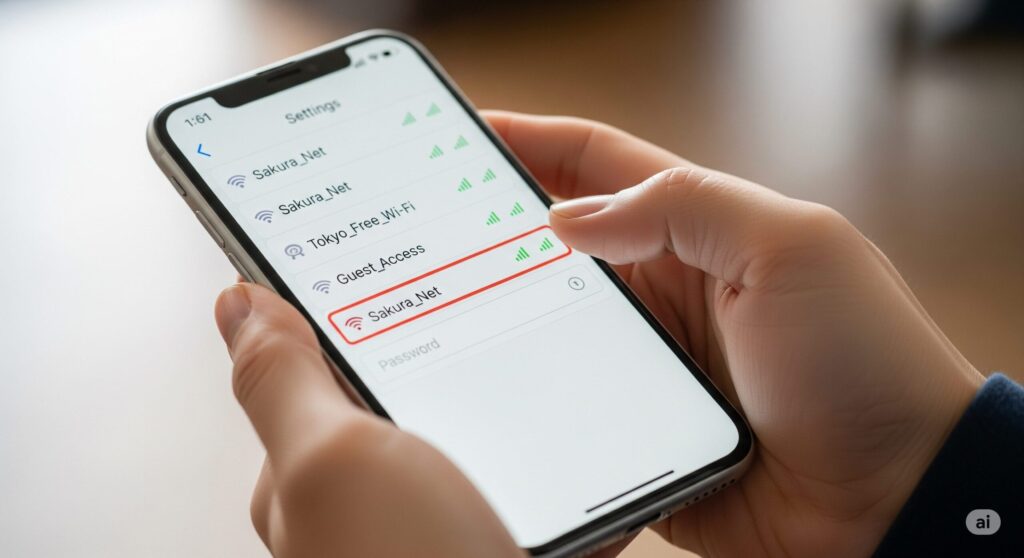
NECのAtermシリーズが繋がらないとき、まず確認すべきはWi-Fi設定です。スマートフォンやパソコンのWi-Fi機能がオンになっているか、そして機内モードがオフになっているかを確認しましょう。
意外と見落としがちなのが、この端末側の設定です。
次に、接続先のSSIDが正しいかを確認してください。特に、マンションなどの集合住宅では、近隣のWi-FiルーターのSSIDが多数表示されることがあります。その中で、ご自身のAtermルーター本体に記載されている正しいSSIDに接続しているか、改めて確認することが重要です。
また、ルーターのファームウェアが古いバージョンのままだと、接続が不安定になることがあります。ファームウェアを最新の状態に更新することで、不具合が解消される場合があります。
停電後ネットに繋がらないときの解決策

停電後、ルーターがインターネットに繋がらないというトラブルは、電力供給の再開時に複数の通信機器が同時に起動することが原因で発生することがあります。
このとき、モデムやONU(光回線終端装置)といった回線側の機器よりも、ルーターが先に起動を完了してしまうと、ルーターが回線側に問題があると判断し、エラー状態になることがあります。
この問題を解決するためには、まずモデムやルーターなど、すべての通信機器の電源を一度切ります。その後、1分ほど待ってから、回線に最も近い機器、つまりモデムやONUから順番に電源を入れ直していきます。モデムのランプが正常に点灯したことを確認してから、ルーターの電源を入れてください。
この順番で起動することで、ルーターが正常な回線環境を認識し、インターネットに接続できるようになります。
NECルーター 繋がらない時の詳細な原因と解決策

- 繋がらない時の問い合わせはどこにすべき?
- ルーター交換後ネットに繋がらない原因と対処法
- atermの初期化後も繋がらない場合
- 接続機器を「見えて安心ネット」で確認する
- ルーター初心者でも分かる選び方のポイント
- NECルーターが繋がらない問題を解決する
繋がらない時の問い合わせはどこにすべき?

前述の対処法を試してもインターネットに繋がらない場合は、専門家への相談が有効です。まず、契約しているプロバイダーのサポート窓口に問い合わせてみましょう。回線やプロバイダーの設定、障害情報などを確認してもらうことができます。
次に、ルーター自体の故障が疑われる場合は、NECのサポート窓口に問い合わせることも選択肢の一つです。NECのAtermインフォメーションセンターでは、ルーターの具体的な症状について相談できます。
ただし、ルーターが正常に動作しているにも関わらず接続できない場合は、回線やプロバイダー、端末側に原因がある可能性が高いため、プロバイダーへの問い合わせを先に行うことをおすすめします。パソコン修理業者の中には、インターネット接続のサポートを出張で行ってくれるサービスもあります。
ルーター交換後ネットに繋がらない原因と対処法

古いルーターから新しいルーターに交換した後、インターネットに接続できないケースは多く見られます。この問題は主に、プロバイダーの設定が新しいルーターに引き継がれていないことが原因です。
新しいルーターは、初期状態ではプロバイダーのユーザー名やパスワードなどの情報が入力されていません。そのため、ルーターの設定画面にアクセスし、プロバイダーから提供されたPPPoE接続情報やVLAN設定などを正確に入力する必要があります。
もし、これらの情報が分からない場合は、プロバイダーに再発行を依頼しましょう。また、新しいルーターを接続する際は、モデムとルーターを繋ぐLANケーブルが、新しいルーターのWANポートに正しく差し込まれているか、再度確認することが大切です。
atermの初期化後も繋がらない場合
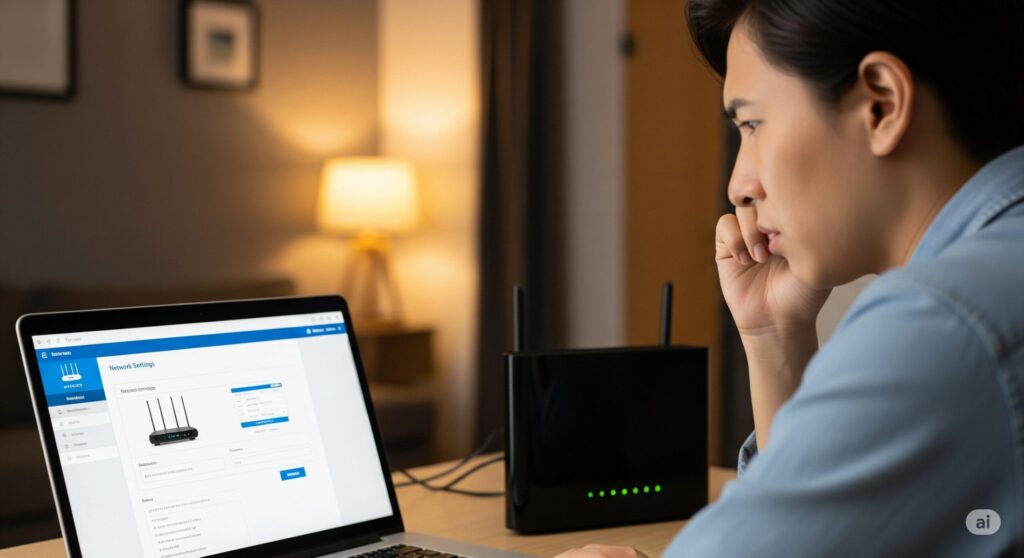
ルーターの初期化は、設定ミスなどを解消する上で非常に有効な手段です。しかし、初期化後も繋がらないという場合は、設定が正しく行われていないか、ルーター以外の場所に原因がある可能性が考えられます。
初期化すると、ルーターの設定は工場出荷時の状態に戻ります。そのため、インターネット接続に必要なPPPoE設定などを再度行う必要があります。この再設定が不完全だと、インターネットに接続することはできません。
また、初期化はルーター内部の一時的な問題をリセットするものであり、根本的な故障を修復するものではありません。したがって、初期化しても解決しない場合は、ルーターの故障や回線、プロバイダー側の問題が疑われます。
接続機器を「見えて安心ネット」で確認する
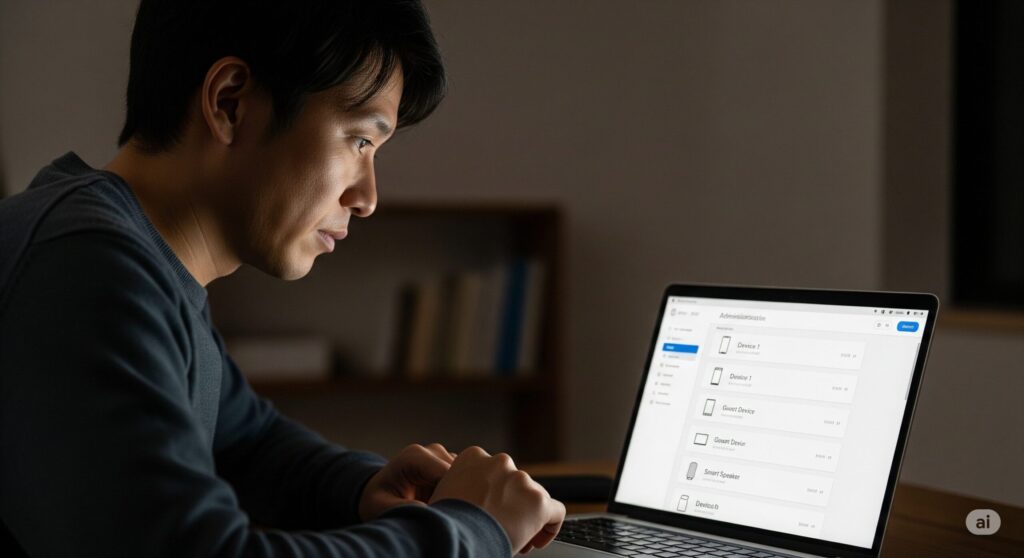
NEC製ルーターの「見えて安心ネット」機能は、現在Wi-Fiに接続されている端末を一覧で確認できる便利な機能です。この機能を利用することで、知らないうちに不正なデバイスが接続されていないか、あるいは接続台数が上限に達していないかを確認できます。
この機能は、ブラウザからルーターの設定画面にアクセスし、メニューから「見えて安心ネット」を選択することで利用できます。画面には接続中の端末名やMACアドレスが表示され、端末ごとに接続の許可・拒否を設定することも可能です。
もし見覚えのないデバイスが接続されている場合は、不正アクセスを防ぐためにMACアドレスフィルタリングを設定するなどの対策を講じることが重要です。
ルーター初心者でも分かる選び方のポイント

ルーターを選ぶ際、様々な製品があるため初心者の方は迷ってしまうかもしれません。しかし、いくつかのポイントを押さえることで、ご自身の環境に最適なルーターを見つけることができます。
まず、Wi-Fiの規格を確認しましょう。最新の規格は「Wi-Fi 6(11ax)」で、より高速で安定した通信が可能です。次に、ご自宅の間取りに合った製品を選んでください。
多くの製品が「戸建て3階建て、マンション4LDK」といった対応目安を明記しています。対応範囲が狭いルーターを選ぶと、遠い部屋まで電波が届かないことがあるため注意が必要です。また、家族など複数人で利用する場合は、アンテナ数が多い製品を選ぶと通信が安定しやすいでしょう。
そして、デザインも重要な選択基準です。部屋のインテリアに合うコンパクトなデザインが良いのか、パワフルな外付けアンテナのデザインが良いのか、好みに合わせて選んでください。
NECルーターが繋がらない問題を解決する

インターネット接続のトラブルは、原因の特定が難しく、解決に時間がかかることがあります。しかし、正しい手順で確認し、適切な対処を行うことで、多くの問題は自力で解決可能です。
- 接続トラブルは多岐にわたるため、まず原因を特定することが重要
- ルーターや端末の再起動は、手軽で有効な最初の対処法である
- ランプの色や点灯状態を確認することで、問題のヒントが得られる
- 停電後やルーター交換後には、特定の対処が必要になる場合がある
- 接続台数や電波干渉など、ルーターや周辺環境も原因になる
- 端末側のWi-Fi設定や機内モードを確認することも大切である
- ルーターの設定画面から、不正な機器の接続や設定内容を確認できる
- 自分で解決できない場合は、プロバイダーや専門業者に相談する
- 問い合わせ前に、ルーターや回線の状態を把握しておくとスムーズである
- 専門業者に依頼する際は、出張サポートの有無や実績を確認することが推奨される
- NEC製ルーターが繋がらない場合、一つずつ原因を潰していくことが解決への近道である








